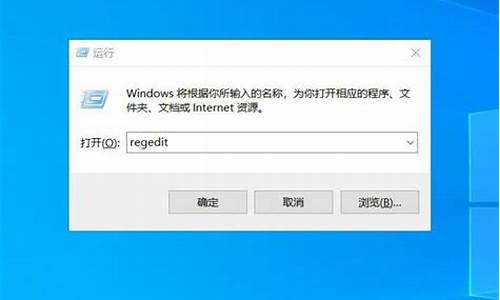教你做个小型家用电脑系统,做一个电脑系统
1.家用电脑怎么重装系统

家用电脑装什么系统?现在每个家里面几乎都会有电脑,电脑都必须安装系统才能正常使用,我们知道操作系统有很多种,那么家用电脑安装什么系统呢?如果家用电脑是2016年前买的非7代cpu电脑,可以装win7系统,如果是最近几年买的新一代cpu电脑,安装win10系统比较好。这边以安装win7系统为例,跟大家介绍家用电脑安装系统的步骤。
安装须知:
1、本文介绍legacy模式U盘装win7教程,硬盘分区表是MBR
2、如果家用电脑是uefi机型,建议uefi模式下安装win10,参考教程:uefigpt分区安装win10教程
一、安装准备
1、8G或更大容量U盘
2、制作u盘启动盘:微pe工具箱怎么制作u盘启动盘
3、系统镜像下载:电脑公司ghostwin764位旗舰官方版v2019.03
二、U盘启动设置:bios设置u盘启动方法
三、家用电脑安装系统步骤如下
1、根据准备教程制作好微pe启动U盘,然后把下载的电脑系统iso直接复制到U盘中;
2、在家用电脑上插入U盘启动盘,重启过程中不停按F12或F11或Esc等启动快捷键调出启动菜单,选择识别到的U盘选项,一般是带有USB的选项,或者是U盘的品牌名称,比如Toshiba、Sandisk或者GenericFlashDisk。如果同时出现两个U盘项,选择不带uefi的项,表示在legacy模式下安装,选择之后按回车键;
3、进入到pe系统,如果不需要全盘重新分区,直接执行第6步,如果打算重新分盘,双击桌面上的分区工具DiskGenius,右键点击HD0整个硬盘,选择快速分区;
4、默认是MBR分区表类型,设置分区数目、分区大小,卷标为系统的表示系统盘(C盘),建议50G以上,如果是固态硬盘,勾选对齐分区到此扇区数的整数倍,默认2048即可4k对齐,选择4096也可以,最后点击确定;
5、执行硬盘重新分区过程,等待一会儿即可,分区之后,如图所示,如果盘符错乱,右键选择更改驱动器路径,自行修改;
6、完成分区之后,打开此电脑—微pe工具箱,右键点击系统iso镜像文件,选择装载,如果没有装载选项,则右键—打开方式—资源管理器打开;
7、win10pe支持直接打开iso格式的镜像,如图所示,运行绿色图标双击安装系统;
8、选择还原分区,GHOWIMISO映像路径自动提取到gho文件,安装位置是通常是C盘,建议看仔细点,可能不是显示C盘,可以根据卷标或总大小来判断,最后点击确定;
9、弹出提示框,勾选完成后重启和引导修复,点击是;
10、在这个界面中,执行系统安装部署到C盘的过程,等待进度条;
11、操作完成后自动重启,重启时拔出U盘,进入这个界面,执行系统组件、驱动安装、系统配置和激活过程;
12、之后还会再重启一次,为首次使用计算机做准备,最后重启进入系统桌面,系统安装完成。
家用电脑一般是安装win7或win10系统比较好,如果是最新的机型建议装win10系统,因为新硬件不支持win7等老旧系统。
家用电脑怎么重装系统
我们很多小伙伴再自己家用的电脑的时候总会难免的会有遇见很多的难以处理的问题,可是很多时候我们都是不知道该如何操作才可以解决这部分问题,这种时候最简单的方法就是重装系统,可是很多小伙伴不会重装系统,所以今天小编就为大家带来了系统重装软件合集,有需要的小伙伴赶紧前来下载使用吧。
下载地址推荐一:OBR一键备份一键还原
OBR一键备份一键还原顾名思义是一款系统备份还原工具,该软件可以协助用户快速完成系统的重装步骤,并且软件只用用户在pe环境以及Windows环境之中完美运行,并且还带有简洁模式和普通模式可以供用户选择,快速简易的完成系统数据的备份还原,感兴趣的小伙伴赶紧前来下载OBR一键备份一键还原吧。
下载地址推荐二:一键ghost重装系统
一键ghost重装系统是由“dos之家”独家设计的四个版本的同时发布的一种启动盘制作软件,用户可以根据自己的需求选择使用自己适合的软件版本,并且多版本之间可以独立使用也可以配合使用,所以今天小编就为大家带来了一键ghost重装系统软件下载地址,有需要的小伙伴赶紧前来下载使用吧。
下载地址推荐三:onekey(一键还原)
onekey(一键还原)是一款设计人性化操作专业化的系统还原软件,用户可以通过该软件轻松便捷的对微软旗下的系统任意分区进行一键还原以及数据备份等等操作,让没有装机经验的小伙伴也可以轻松的独立完成所有的系统还原步骤,有需要的小伙伴赶紧前来下载使用onekey(一键还原)吧。
下载地址推荐四:易数一键还原官方版
易数一键还原官方版是易数科技自主研发设计的一款系统备份还原软件,该软件的核心采用DiskGenius内核并且使用中文版操作界面为主,更适合国人的使用,既安全又可靠使用还极为方便,使用易数一键还原可以更为轻松完成系统重装,感兴趣的小伙伴赶紧前来下载使用易数一键还原官方版吧。
下载地址推荐五:小白一键重装系统工具
小白一键重装系统工具是一款简单易用的Windows系统优化重装软件,不需要安装系统也不需要使用U盘也无需光盘也可以轻轻松松的完成系统重装,从开启软件到系统重装仅仅只是需要三步就可以完成哪怕没有使用经验也可以轻松完成,感兴趣的小伙伴赶紧前来下载使用小白一键重装系统工具吧。
以上就是小编推荐的几款电脑重装软件推荐,感兴趣的小伙伴赶紧前来下载使用吧。
方法如下:
工具/原料:戴尔成就5880、win7、OneKey一键还原8.1.1。
1、在“OneKey一键还原”软件面板中,选择常规进入。
2、在“常规”版面中,选中还原系统选项,选择打开进入。
3、在“打开”弹框中,选中win10.GHO,单击打开。
4、在“OneKey一键还原”软件的“常规”版面中,选中C分区,单击确定完成。
声明:本站所有文章资源内容,如无特殊说明或标注,均为采集网络资源。如若本站内容侵犯了原著者的合法权益,可联系本站删除。